Jak zoptymalizować obraz na potrzeby Internetu za pomocą 4 rozwiązań [Szybko]
Optymalizacja obrazu odgrywa kluczową rolę w sieci, ponieważ skraca czas ładowania strony. Z ostatnich badań wynika, że gdy obrazy nie są dobrze zoptymalizowane, prawie połowa odwiedzających natychmiast opuszcza witrynę, co wiąże się z mniejszym ruchem i niższymi przychodami. Nauczenie się, jak to zrobić, jest potrzebne, jeśli chcesz zmniejszyć buforowanie i stworzyć niezawodną stronę internetową, aby zwiększyć ruch i mieć w zamian większy dochód. Jest to łatwe; za pomocą samouczka dodajemy jak zoptymalizować obraz do sieci w najprostszy możliwy sposób.
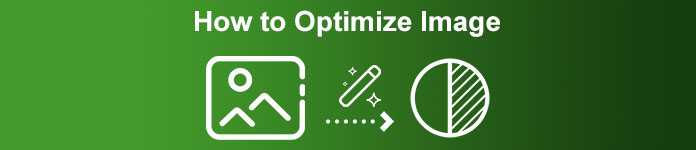
Część 1. Najlepsze i bezpłatne sposoby optymalizacji obrazu online bez utraty jakości obrazu
1. Skalowanie obrazu swobodnego FVC
Szukasz sposobu na optymalizację wymiarów i proporcji obrazu, którego chcesz użyć w sieci? Bezpłatna skalowarka obrazu FVC to narzędzie zdolne do optymalizacji obrazów za pomocą potężnej technologii AI. Ten moduł upscaler może zmienić rozmiar obrazu bez uszczerbku dla jego szczegółowego PPI, dzięki czemu nie doświadczysz żadnej utraty jakości. Ponadto to narzędzie online może naprawić rozmyte lub rozpikselowane obrazy, śledząc na nich niedoskonałości. Przed wyeksportowaniem obrazu dostępny jest panel podglądu, w którym można porównać stan przed i po. Tak więc, jeśli chcesz zmienić rozmiar obrazu, który masz w Internecie, możesz wykonać kroki, które dodamy dalej.
Krok 1. Otwórz witrynę, klikając to połączyć.
Krok 2. naciśnij Załaduj obrazek aby wstawić tutaj zdjęcie, którego rozmiar chcesz zmienić.
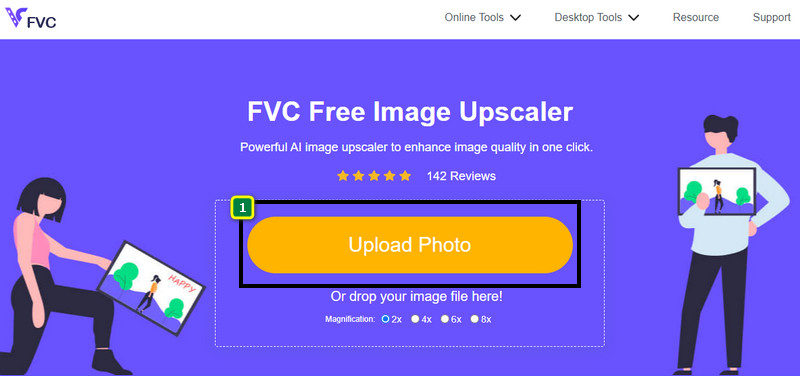
Krok 3. Wybierz opcję, którą chcesz zastosować do obrazu, aby zmienić jego rozmiar.
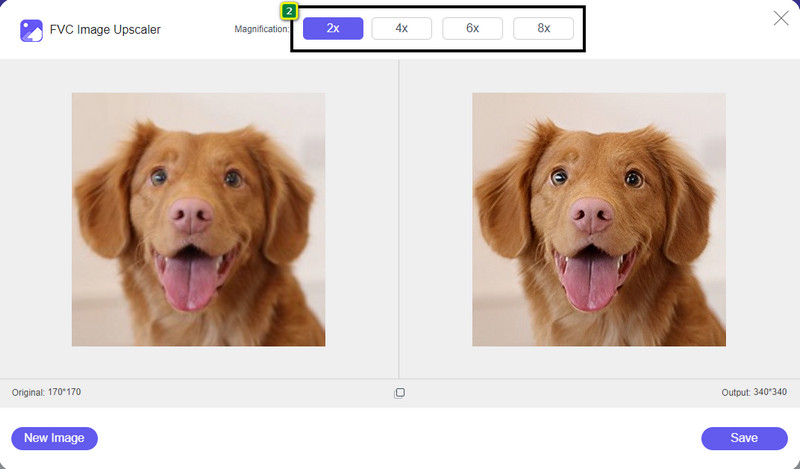
Krok 4. naciśnij Zapisać aby pobrać obraz o zmienionym rozmiarze na dysk lokalny.
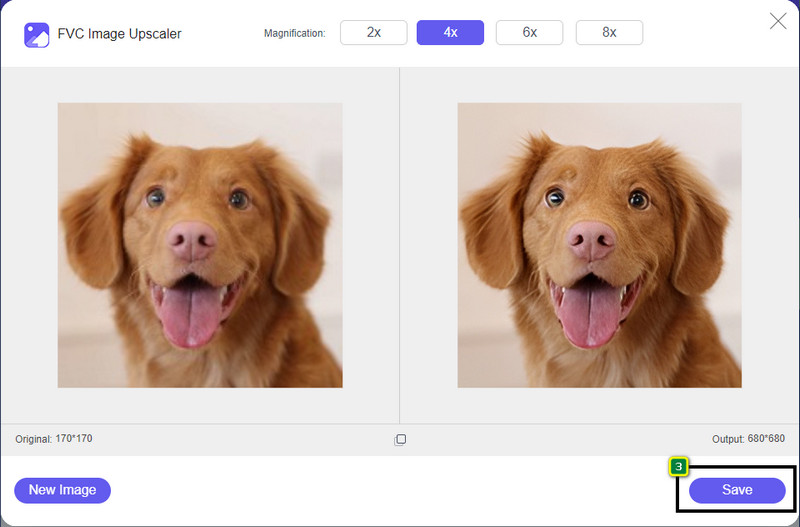
2. Bezpłatna kompresor obrazu FVC
FVC Free Image Compressor pozwala każdemu zoptymalizować obraz do sieci poprzez zmniejszenie rozmiaru pliku. Pozwala kompresować popularne formaty używane na różnych stronach internetowych, takie jak PNG, JPG, SVG, BMP itp., z mniej niż 5 MB każdy. Dzięki niemu możesz upuścić wiele obrazów do zoptymalizowanego rozmiaru, aby lepiej ładowały się w Internecie. Jest to narzędzie technologii AI, które zapewnia najlepszą kompresję współczynnika, której nie można osiągnąć w innym kompresorze online.
Krok 1. Odwiedź oficjalną stronę narzędzia, wyszukując jego nazwę lub kliknij tutaj połączyć aby uzyskać do niego dostęp w przeglądarce internetowej.
Krok 2. Przeciągnij i upuść plik obrazu, który chcesz przesłać tutaj, lub możesz kliknąć Przesyłać zdjęcia; na ekranie pojawi się folder, kliknij plik, który chcesz skompresować, i naciśnij otwarty. Ten kompresor może zmniejszyć rozmiar ponad 40 obrazów w tym samym czasie.
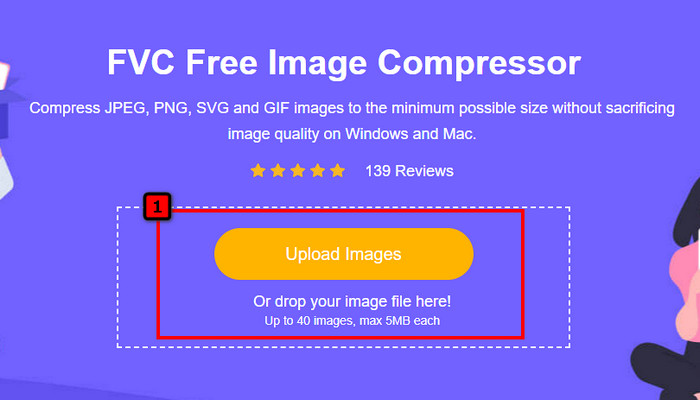
Krok 3. Narzędzie automatycznie zmniejszy rozmiar pliku obrazu na podstawie algorytmu AI. Następnie kliknij Ściągnij aby wyeksportować skompresowaną wersję obrazu
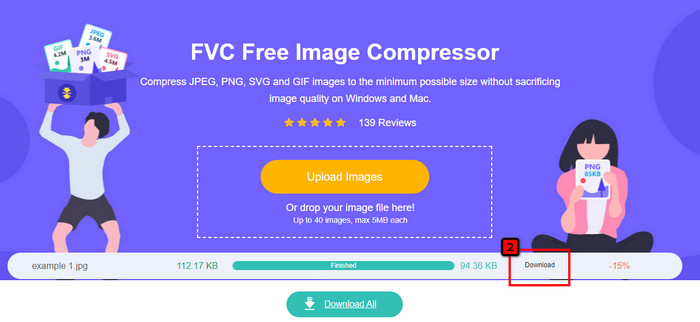
3. TinyPNG
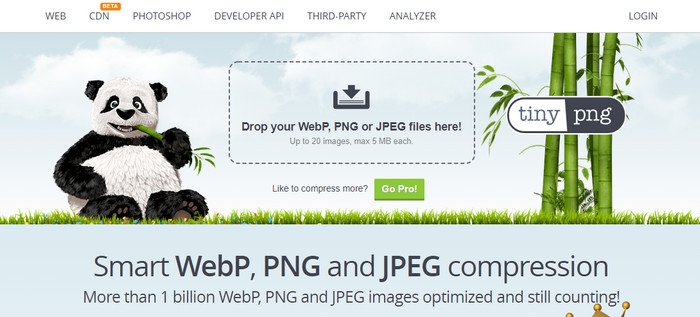
TinyPNG to popularne i niezawodne oprogramowanie, za pomocą którego można optymalizować obrazy online. Jest to kompresor, który automatycznie zmniejsza rozmiar obrazu do 75% oryginalnego rozmiaru obrazu. Możesz przesłać obrazy na swoje konto Dropbox, jeśli nie znajdują się one na dysku lokalnym. Nie miałbyś problemów z nauczeniem się korzystania z tego kompresora obrazu ze względu na to, jak prosty jest programista.
Chociaż jest łatwy w użyciu, obsługiwane formaty to tylko PNG i JPG i nie ma nic więcej. Tak więc, jeśli chcesz skompresować posiadane pliki BMP, GIF, SVG i inne, nie możesz tego zrobić tutaj, ponieważ nie obsługuje on wspomnianego formatu. Niemniej jednak jest to łatwe w użyciu; możesz wykonać kroki, które dodamy.
Krok 1. Otwórz wyszukiwarkę i znajdź oficjalną stronę TinyPNG.
Krok 2. Kliknij ikonę importu, aby przesłać obraz, który chcesz skompresować; to narzędzie jest w stanie przetwarzać 20 obrazów jednocześnie.
Krok 3. Poczekaj na proces kompresji, a następnie kliknij przycisk Pobierz, aby zapisać skompresowaną wersję przesłanego tutaj obrazu.
Część 2. Optymalizacja obrazu w trybie offline za pomocą profesjonalnego oprogramowania w systemach Windows i Mac
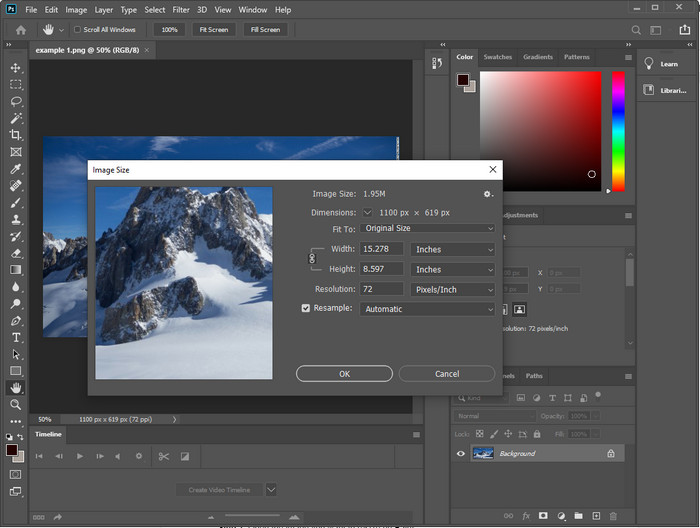
Photoshop jest w stanie wykonać oba zadania, o których wspomnieliśmy w pierwszej części: zmianę rozmiaru i zmniejszenie rozmiaru zdjęć. Chociaż to narzędzie nie jest stworzone do tego zadania, nadal może je wykonywać w ramach dodatkowych zaawansowanych funkcji. Dzięki niemu możesz zacząć dodawać filtry lub edytować obraz w oparciu o swój pomysł. Jedynym ograniczeniem jest twoja wyobraźnia i to, jak trudne jest korzystanie z tego oprogramowania.
W przeciwieństwie do narzędzia online, o którym wspominaliśmy, nie potrzebujesz połączenia z Internetem, aby korzystać z tego oprogramowania po pobraniu go na swoje urządzenie. Jednak aby z niego korzystać, musisz kupić oprogramowanie, więc jeśli chcesz zobaczyć, jak zoptymalizować obraz do Internetu w Photoshopie, poniżej dodajemy instrukcję, która pozwala zmniejszać i zmieniać rozmiar obrazu.
Krok 1. Pobierz i uruchom oprogramowanie na pulpicie, aby zacząć z niego korzystać.
Krok 2. Prześlij obraz, który chcesz edytować, a następnie przejdź do Wizerunek menu i kliknij Rozmiar obrazu. Zmień pomiar w oparciu o swoją specyfikację, a następnie kliknij ok aby zapisać zmiany. Jeśli nie chcesz zmieniać proporcji ani wymiarów obrazu, lepiej pomiń krok 2.
Krok 3. Uderz w Plik menu i naciśnij Zapisz jako. Na ekranie pojawi się okno dialogowe. Wybierz żądany rozmiar pliku, a następnie naciśnij przycisk OK, aby rozpocząć eksport obrazu.
Część 3. Często zadawane pytania dotyczące optymalizacji obrazu w Internecie
Jaki jest najlepszy format obrazu do internetu?
Lepiej użyj obrazu z rozszerzeniem PNG i JPG, ponieważ wiadomo, że te formaty są dobrze zoptymalizowane na różnych stronach internetowych. Jednak czasami trzeba będzie go zoptymalizować, zmniejszając lub zmieniając rozmiar obrazu, w czym z pomocą przyszło narzędzie, które dodaliśmy tutaj.
Co przynosi więcej szczegółów w sieci; PNG czy JPG?
Oba obrazy rastrowe dobrze prezentują się na stronie internetowej; ładują się szybciej i optymalizują strony internetowe. Jednak nadal istnieją różnice między tymi dwoma formatami, na przykład gdy chcesz użyć czystej fotografii bez przezroczystości w Internecie, Twoim głównym formatem musi być JPG lub JPEG. Ale jeśli chcesz mieć 1-bitową przezroczystość w swojej sieci z dużą szczegółowością, PNG jest tutaj, aby ci pomóc.
Czy zmiana rozmiaru obrazu powoduje pogorszenie jakości?
Jeśli nadmiernie skompresujesz obraz, możliwe jest uzyskanie złej jakości, ale można tego uniknąć, jeśli go nie skompresujesz. Po skompresowaniu obrazu lepiej zmniejszyć go o co najmniej 45% do 70%, abyśmy mogli uniknąć utraty jakości. Możesz jednak użyć wzmacniacza obrazu zwiększyć jakość obrazu.
Wniosek
Teraz, gdy wiesz, jak zoptymalizować swój wizerunek, lepiej zrób to, aby zyskać więcej odwiedzin i przyciągnąć dużo uwagi. Dzięki samouczkowi, który dodaliśmy powyżej, jesteśmy pewni, że możesz to zrobić łatwo i szybko bez wpływu na jakość. Jeśli potrzebujesz zmienić rozmiar lub skompresować, zalecamy skorzystanie z produktu FVC, który tutaj zamieściliśmy, aby rozwiązać problem bez pobierania instalatora.



 Video Converter Ultimate
Video Converter Ultimate Nagrywarka ekranu
Nagrywarka ekranu



